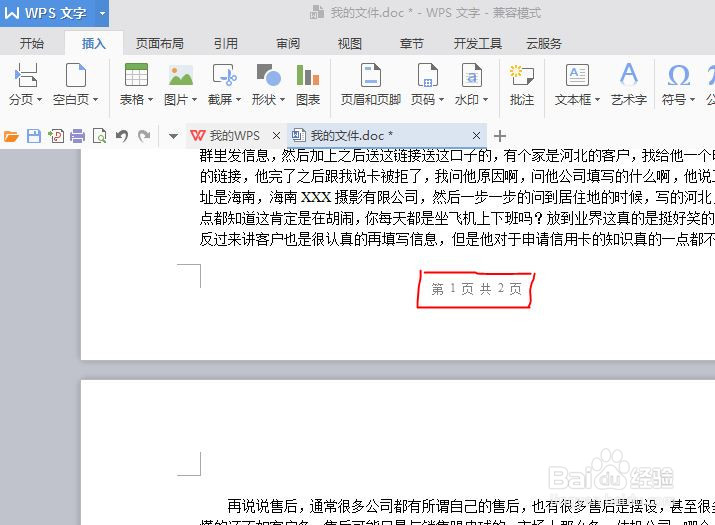1、打开需要添加页码的word文件。
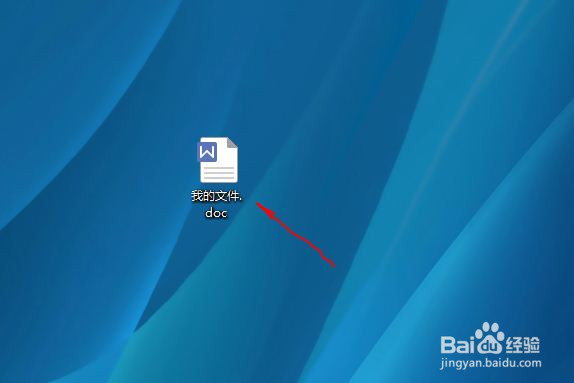
2、找到并单击菜单栏中的“插入”菜单,然后找到并单击“页码”命令。
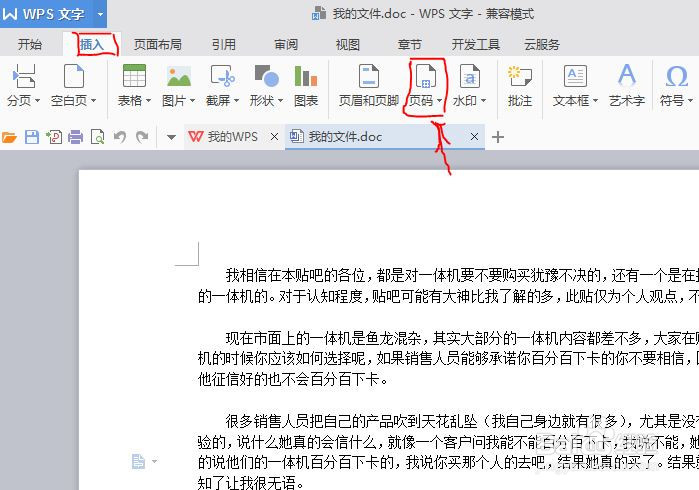
3、单击页码命令后,接着单击下拉菜单底部的“页码”对话框。
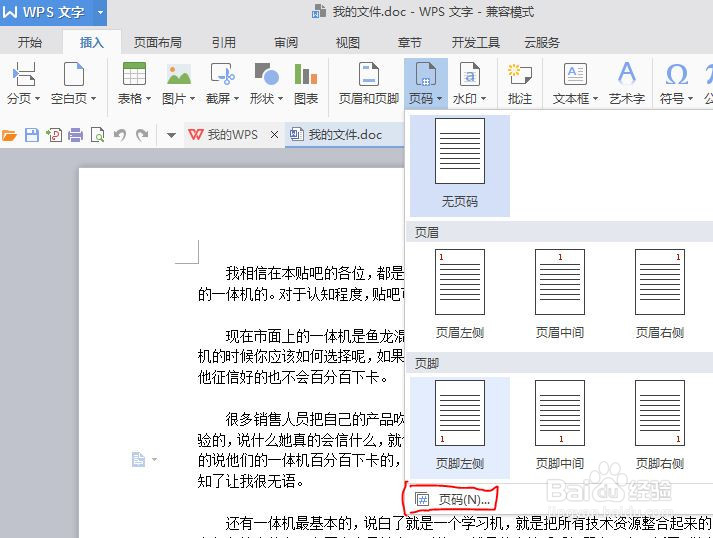
4、单击页码对话框命令后,会弹出页码的对话框。
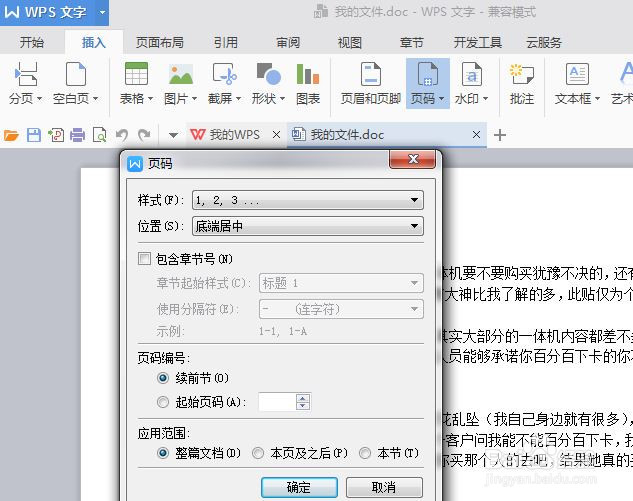
5、在“样式”栏中选择“第1页共x页”选项。
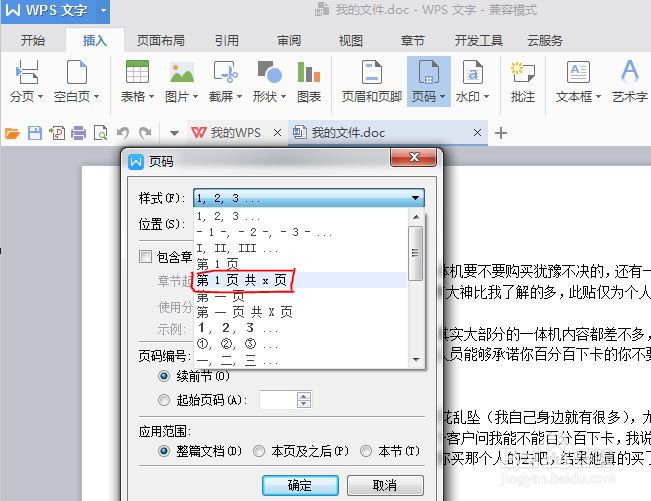
6、在页码的位置选项中,选择自己需要的位置,这里默认“底端居中”即可,页码编号和应用范围选项,这里也默认,最后,单击确定。
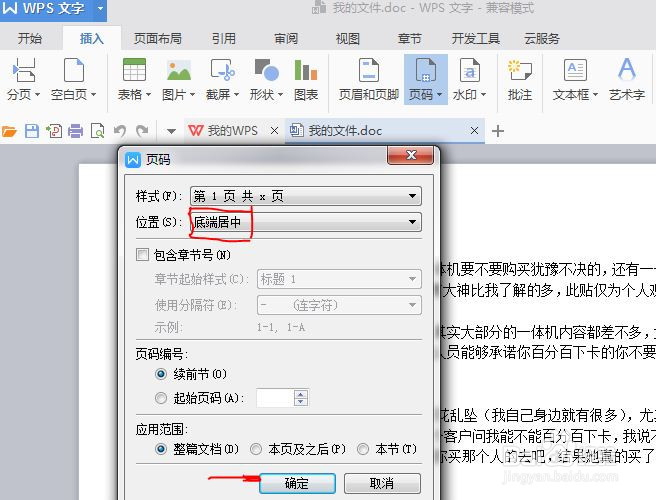
7、单击确定后,我们来看下word文件每页的底端位置会有一个“第几页共几页”的页码编号。是不是很简单啊。
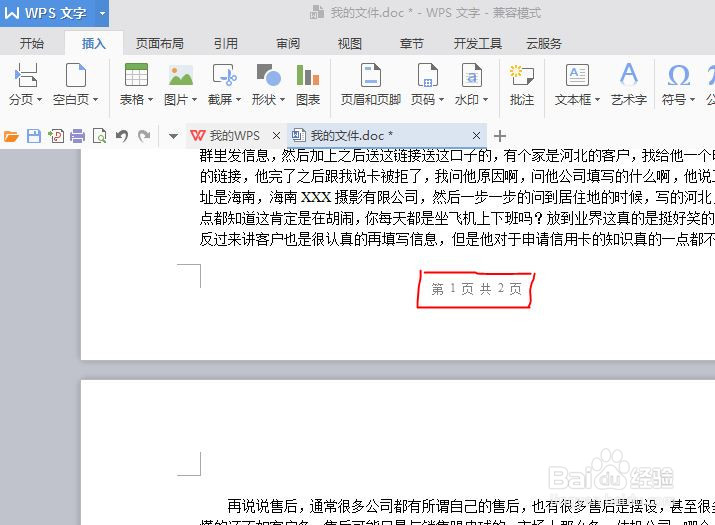
时间:2024-10-21 11:55:03
1、打开需要添加页码的word文件。
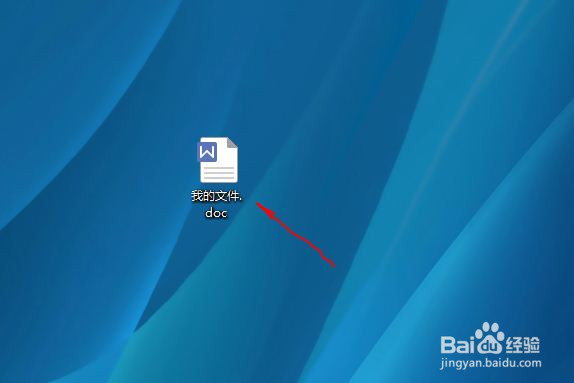
2、找到并单击菜单栏中的“插入”菜单,然后找到并单击“页码”命令。
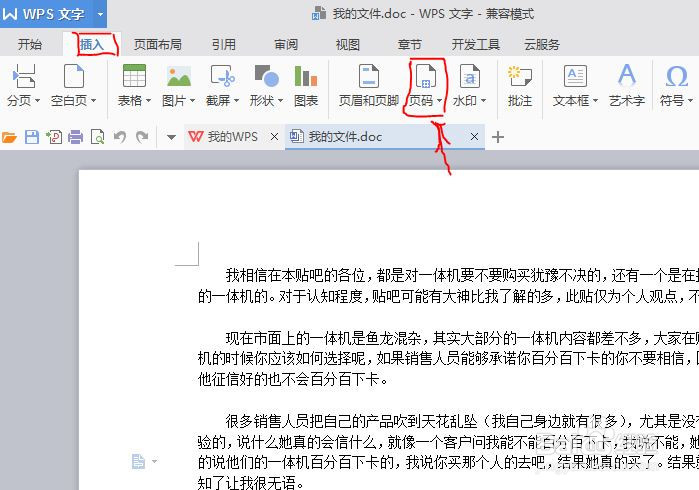
3、单击页码命令后,接着单击下拉菜单底部的“页码”对话框。
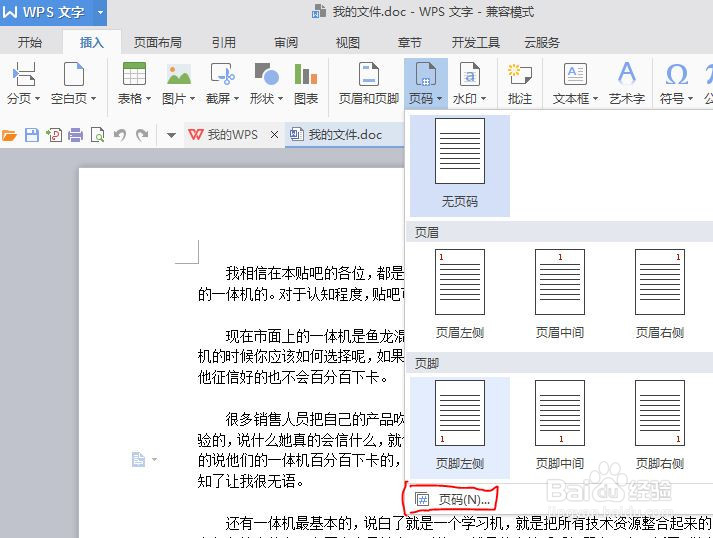
4、单击页码对话框命令后,会弹出页码的对话框。
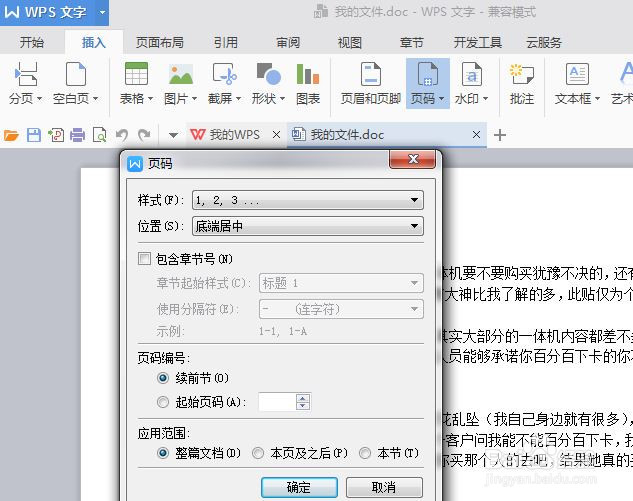
5、在“样式”栏中选择“第1页共x页”选项。
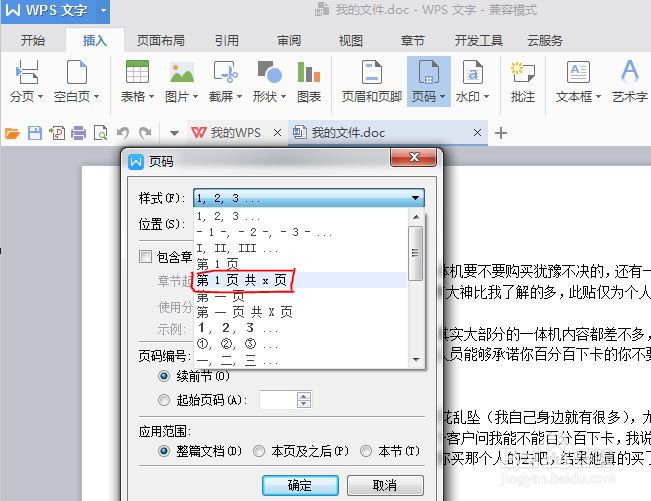
6、在页码的位置选项中,选择自己需要的位置,这里默认“底端居中”即可,页码编号和应用范围选项,这里也默认,最后,单击确定。
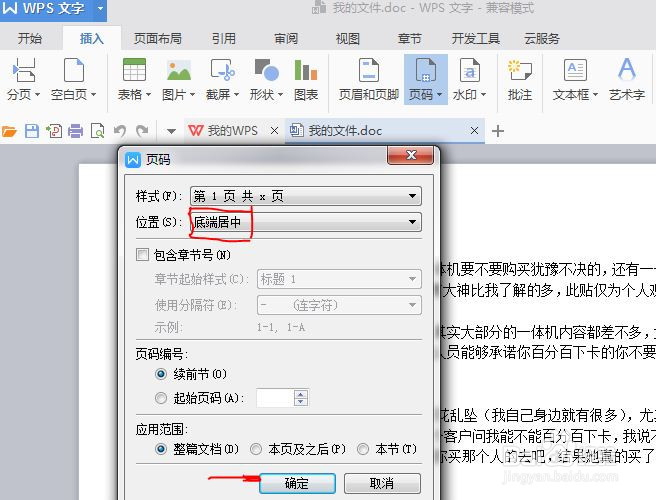
7、单击确定后,我们来看下word文件每页的底端位置会有一个“第几页共几页”的页码编号。是不是很简单啊。